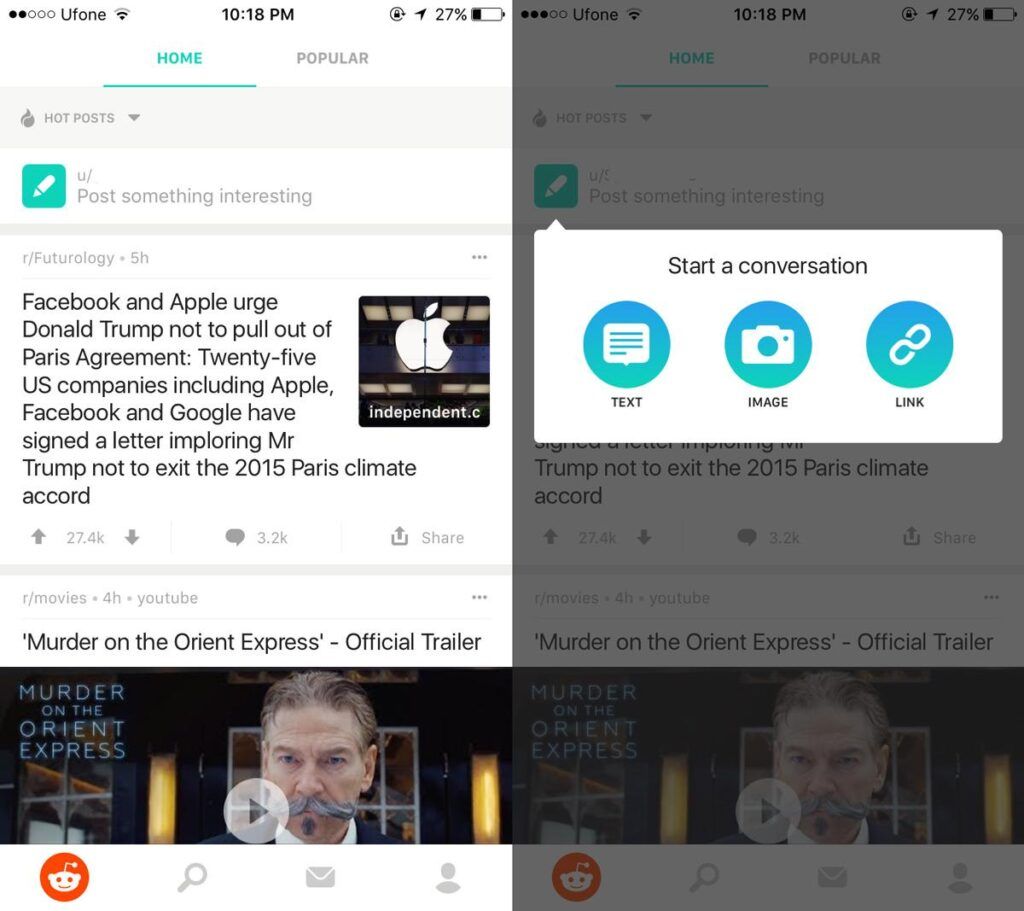மேக்கில் நகலெடுத்து ஒட்டுவது எப்படி - படிகளில்
நீங்கள் விண்டோஸ் பிசி பின்னணியைக் கொண்ட புதிய மேக் பயனராக இருந்தால், வழக்கமான நகல் மற்றும் பேஸ்ட் கட்டளைகளை மேகோஸில் எவ்வாறு பயன்படுத்துவது என்பது பற்றி நீங்கள் நினைத்துக்கொண்டிருக்கலாம். இந்த கட்டுரையில், மேக் - படிகளில் எவ்வாறு நகலெடுத்து ஒட்டுவது என்பது பற்றி பேசப்போகிறோம். ஆரம்பித்துவிடுவோம்!
விண்டோஸில், நகல் மற்றும் ஒட்டு விசை சேர்க்கைகள் முறையே கண்ட்ரோல்-சி மற்றும் கண்ட்ரோல்-வி ஆகும். மேக்கில், இது மிகவும் ஒத்திருக்கிறது - நீங்கள் செய்வதற்கு எல்லாம் கட்டுப்பாட்டுக்கு பதிலாக கட்டளை விசையைப் பயன்படுத்துங்கள். உங்கள் விசைப்பலகையின் இடப்பட்டியிலிருந்து உடனடியாக இடதுபுறத்தில் கட்டளை விசையை நீங்கள் காணலாம்.
நீங்கள் மேகோஸில் சில உரை அல்லது உருப்படியைத் தேர்ந்தெடுக்கும்போது, கட்டளை-சி ஐ அழுத்துவதன் மூலம் அதை கிளிப்போர்டுக்கு நகலெடுக்கிறது, அங்கு நீங்கள் அதை மற்றொரு உருப்படி அல்லது தேர்வு மூலம் நகலெடுக்கும் வரை அல்லது உங்கள் மேக்கை மறுதொடக்கம் செய்யும் வரை இருக்கும்.
உங்கள் கிளிப்போர்டு தேர்வை வேறு எங்காவது ஒட்டுவதற்கு, உங்கள் கர்சருடன் நீங்கள் விரும்பும் இடத்திற்குச் சென்று கட்டளை- V ஐ அழுத்தவும்.
மேக்கில் நகலெடுத்து ஒட்டுவது எப்படி
மேலே உள்ள விசைப்பலகை குறுக்குவழிகளுக்கு கூடுதலாக, நீங்கள் பயன்படுத்தலாம் நகலெடுக்கவும் மற்றும் ஒட்டவும் விருப்பங்கள் தொகு பட்டியல். அதை எப்போதும் திரையின் மேற்புறத்தில் உள்ள பயன்பாட்டின் மெனு பட்டியில் காணலாம். (கண்டுபிடிப்பில், திருத்து மெனுவில் a கிளிப்போர்டைக் காட்டு தற்போது நகலெடுக்கப்பட்ட தேர்வைக் காண நீங்கள் பயன்படுத்தக்கூடிய விருப்பம்.)
நீங்கள் ஒரு உருப்படி அல்லது சிறப்பம்சமாக உரை தேர்வில் வலது கிளிக் செய்தால், நீங்கள் காணலாம் நகலெடுக்கவும் சூழ்நிலை பாப்-அப் மெனுவில் கட்டளை. உருப்படி அல்லது உரை தேர்வை நீங்கள் நகலெடுத்ததும், நகல் கட்டளை மாற்றப்படும் பொருளை ஒட்டவும் அல்லது ஒட்டவும் , முறையே.
கட்டுப்பாடு + சி மற்றும் கட்டுப்பாடு + வி = கட்டளை + சி மற்றும் கட்டளை + வி ஆகியவற்றுக்கு மேக் சமம்
விண்டோஸ் பின்னணியில் இருந்து வருபவர்களுக்கு நகல் மற்றும் ஒட்டலுக்கான மேக் சமமானவை பின்வருமாறு என்பதை நினைவில் கொள்க:
- சமமான கோப்பி: கட்டுப்பாடு + சி = கட்டளை + சி
- PASTE சமம்: கட்டுப்பாடு + வி = கட்டளை + வி
அவ்வளவுதான். நல்ல மற்றும் எளிதானது!
மெனுக்களுடன் மேக்கில் நகலெடுத்து ஒட்டுதல்
மேலே குறிப்பிட்டுள்ளபடி, திருத்துவதற்கான மெனு விருப்பங்கள் மேக் பயனர்களை நகலெடுத்து ஒட்ட அனுமதிக்கிறது. மேக்கில் நகலெடுத்து ஒட்டுவதற்கு மெனு அமைப்பைப் பயன்படுத்துவது சில பயனர்களுக்கு விசை அழுத்தங்களைப் பயன்படுத்தத் தேவையில்லை என்பதால், அதற்கு பதிலாக, பொருத்தமான மெனு விருப்பங்களைக் கிளிக் செய்வதன் மூலம் நகலெடுத்து ஒட்டுதல் முழுவதுமாக செய்ய முடியும்.
- நீங்கள் மேக்கில் நகலெடுக்க விரும்பும் உரை அல்லது உருப்படியைத் தேர்ந்தெடுக்கவும்
- திருத்து மெனுவை இழுத்து நகலெடு என்பதைத் தேர்வுசெய்க
- நகலெடுக்கப்பட்ட உரை, படம் அல்லது பிற தரவை மேக்கில் ஒட்ட விரும்பும் இடத்திற்கு செல்லவும்
- திருத்து மெனுவுக்குத் திரும்பி, நகலெடுத்த தரவை விரும்பிய இடத்தில் ஒட்ட ஒட்டவும் என்பதைத் தேர்வுசெய்க
முடிவுரை
சரி, அதுதான் எல்லோரும்! மேக் கட்டுரையை எவ்வாறு நகலெடுத்து ஒட்டலாம் மற்றும் உங்களுக்கு உதவியாக இருக்கும் என்பதை நீங்கள் விரும்புவீர்கள் என்று நம்புகிறேன். இந்த கட்டுரை தொடர்பான கூடுதல் கேள்விகள் உங்களிடம் இருந்தால். பின்னர் கீழேயுள்ள கருத்துகள் பிரிவில் எங்களுக்குத் தெரியப்படுத்துங்கள். நாங்கள் விரைவில் உங்களைத் தொடர்புகொள்வோம்.
இந்த நாள் இனிதாகட்டும்!
மேலும் காண்க: உலகில் மிகவும் பிரபலமான 15 செய்தி வலைத்தளங்கள்